ps中如何裁剪成圆图ps里怎样裁剪圆图
2024-02-17 09:45:38 | 设计屋
本文目录一览:

ps中如何裁剪成圆图ps里怎样裁剪圆图
如何在Photoshop中裁剪出圆形图像
通常我们在裁剪一张图片的时候,只能把图片裁剪成一个正方形。在本教程中,我们将学习如何使用Photoshop将图像裁剪成圆形!
这是最终的效果图,四周都是透明的,你可以很容易地将它们上传到网络上,或者放置在另一个设计中:
首先在Photoshop中打开你的图片。这是我用的材料:
如果我们检查我们的图像在“图层”面板中的“背景”图层上:
在将图像裁剪成圆形之前,我们首先需要将“背景”层转换成普通层。原因是我们需要用透明度包围我们的图像,但是Photoshop不允许背景层是透明的。
要将背景层转换成普通层,我们需要做的就是重命名它。在PhotoshopCC中,只需在“图层”面板中单击背景图层右侧的锁图标。在PhotoshopCS6或更早版本中,按住键盘上的Alt(Win)/Option(Mac)键,然后双击“背景”图层。
Photoshop立即将图层从“背景”重命名为“图层0”。就像这样,我们把它转换成一个正常的层,它对我们有好处:
从工具栏中选择椭圆选框工具。默认情况下,椭圆选框工具嵌套在矩形选框工具后面。右键单击矩形选框工具,然后从弹出菜单中选择椭圆选框工具:
使用椭圆选框工具,在图像内部单击并拖出椭圆以选择轮廓。若要强制轮廓成为正圆,请在拖动时按住键盘上的Shift键。不要担心得到圆的正确位置,因为我们将在下一步移动它。现在,只要确保这个圆圈足够大,可以包围你想要保留的区域。
完成后,释放鼠标按钮,然后释放Shift键。确保首先释放鼠标按钮,然后按下Shift键或选择轮廓以自动返回椭圆形:
按住Shift键拖动圆形以选择轮廓。
如果您没有在正确的位置绘制选区轮廓,只需在选区轮廓内单击并将其拖动到该位置。在这里,我移动它,使年轻女子的脸在圆的中心。这是我想保留的区域。图像的其余部分将被裁剪:
目前,我们已经选定了圆圈内的区域。我们真正需要的是选择圆外的区域。
要取消选择圆圈内的区域并选择其周围的所有内容,请转到屏幕顶部菜单栏中的选择菜单,然后选择反转:
反转选择后,按键盘上的/Delete键删除圆周围的区域。用Photoshop棋盘图案填充该区域,这就是Photoshop表现透明度的方式:
我们不再需要我们的选择轮廓,所以我们想删除它,直到我们选择菜单,然后选择取消选择:
要围绕一个圆裁剪图像并移除其周围的所有透明区域,请转到“图像”菜单并选择“修剪:”
在“修剪”对话框中,选择顶部的透明像素。然后确保顶部、底部、左侧和右侧都在底部被选中(它们应该是默认值):
在“修剪”对话框中选择“透明像素”。
单击“确定”关闭“修剪”对话框。Photoshop立即修剪周围的透明区域,让我们将图像裁剪成一个圆形:
图像现在被裁剪成一个圆。
我们通常把照片保存为JPEG文件,但是JPEG不支持透明。要保持边角透明并避免填充白色,请将裁剪后的图像保存为支持透明的PNG文件。
要保存,请转到文件菜单并选择另存为:
在“另存为”对话框中,将“格式”选项设置为PNG。给文件命名并选择存储位置,然后点按“存储”:
当Photoshop要求您设置PNG选项时,您可以放心地将它们保留为默认值。单击确定保存图像:
这就是如何使用Photoshop中的椭圆选框工具轻松地将图像裁剪成圆形。您可以在任何地方应用保存的PNG图像。
喜欢的朋友可以订阅学习PS加群:324740564
PS怎么把图片制作成圆形图片?
利用PS软件的椭圆工具可以将图片变成圆形,具体操作请参照以下步骤。;
1、在电脑上打开PS软件,再在软件中打开需要被裁剪的图片。;
2、然后在键盘上按快捷键ctrl+J键对背景图层进行复制。;
3、然后在软件界面左侧工具栏中选择“椭圆形选框工具”进行点击。;
4、接着按住shift键,同时拖动鼠标选取合适的圆形图片区域。;
5、然后再在键盘上按快捷键ctrl+J复制圆形选区。;
6、然后再在PS的图层区将背景图层和副本设置为不可见。;
7、在菜单栏“文件”中选择“存储为”选项,保存格式设为png格式,将图片保存到电脑中。;
8、完成以上设置后,即可在ps软件中把图片变成圆形的。
ps怎么调整正圆形的形状?
1、在电脑上打开PS软件,然后在软件中打开一张需要裁剪的图片。
2、然后在PS软件左侧工具栏中找到“椭圆选框工具”,进行点击。
3、然后按住键盘上的“shift”键,在图上画一个圆形选框。
4、然后按“Ctrl+J”键进行复制,生成图层1。
5、最后将背景图层删除掉或者隐藏掉,就裁剪出来了一个圆形的图片,将图片保存就好了。完成以上设置后,即可用PS将一张图片裁剪成圆形。
ps怎么把手链变成圆的?
ps把手链变成圆的的方法步骤
1、在电脑上打开PS软件,再在软件中打开需要被裁剪的图片。
2、然后在键盘上按快捷键ctrl+J键对背景图层进行复制。
3、然后在软件界面左侧工具栏中选择“椭圆形选框工具”进行点击。
4、接着按住shift键,同时拖动鼠标选取合适的圆形图片区域。
5、然后再在键盘上按快捷键ctrl+J复制圆形选区。
6、然后再在PS的图层区将背景图层和副本设置为不可见。
7、在菜单栏“文件”中选择“存储为”选项,保存格式设为png格式,将图片保存到电脑中。设计屋
8、完成以上设置后,即可在ps软件中把图片变成圆形的。
ps怎么把图做成圆形并分割成独立个图?
可以用蒙版把上面一张图片做出一个圆形选区,那部分会变透明的,就可以透出你想要看到的图片
怎么把图片裁剪成圆的?
利用PS软件的椭圆选框工具可以将一张图片裁剪成圆形,具体操作请参照以下步骤。
1、在电脑上打开PS软件,然后在软件中打开一张需要裁剪的图片。
2、然后在PS软件左侧工具栏中找到“椭圆选框工具”,进行点击。
3、然后按住键盘上的“shift”键,在图上画一个圆形选框。
4、然后按“Ctrl+J”键进行复制,生成图层1。
5、最后将背景图层删除掉或者隐藏掉,就裁剪出来了一个圆形的图片,将图片保存就好了。完成以上设置后,即可用PS将一张图片裁剪成圆形。

如何用PS将一张图片裁剪成圆形?
今天小编要和大家分享的是如何用PS将一张图片裁剪成圆形,希望能够帮助到大家。
首先在我们的电脑桌面上找到PS并点击它,如下图所示。
然后新建一个空白图层,如下图所示。
接着插入一下图片,如下图所示。
然后选择左侧的椭圆选框工具,如下图所示。
接着在图片中画出一个圆,如下图所示。
然后点击通过剪切的图层,如下图所示。
接着点击文件中的存储为,如下图所示。
最后选择要存储的位置,并点击保存就可以了。

ps软件内怎么将图片裁剪成圆形
当我们在使用ps软件处理图片的时候,如果想要将图片裁剪成圆形的话,应如何操作呢?接下来就由小编来告诉大家。
具体如下:
1. 第一步,打开电脑并在桌面找到ps图标,双击打开。
2. 第二步,打开软件后,点击打开按钮,然后导入一张图片。
3. 第三步,图片导入完成后,点击左侧工具栏中的图形工具,然后选择椭圆工具。
4. 第四步,选择椭圆工具后,按住shift键,然后使用鼠标拖拽出一个圆形,并调整其位置。
5.第五步,点击打开路径面板,然后将路径载入选区内。
6. 第六步,当圆形变成选区后,圆形就会变成虚线。
7. 第七步,在工具栏中,使用移动工具,将圆形区域裁剪出来即可。

如何用PS将一张图片裁剪成圆形?今天小编要和大家分享的是如何用PS将一张图片裁剪成圆形,希望能够帮助到大家。首先在我们的电脑桌面上找到PS并点击它,如下图所示。然后新建一个空白图层,如下图所示。接着插入一下图片,如下图所示。然后选择左侧的椭圆选框工具,如下图所示。接着在图片中画出一个圆,如下图所示。然后点击通过剪切的图层,如下图所示。接着点击文件中的存

如何在ps软件中将正方形图片裁剪成圆形?如今许多小伙伴在P图的时候会使用到PS软件,如果我们想要在软件中将正方形裁剪为圆形应该如何操作呢?今天,小编就教大家在ps软件中将正方形图片裁剪成圆形。ps怎么把正方形图片裁剪成圆形1.首先,我们在PS中将需要裁剪为圆形的正方形图片打开,如图。2.之后在右侧的工具栏中打开【椭圆选框工具】,如图。3.之后摁下快捷键shift然后拖动鼠

ps软件内怎么将图片裁剪成圆形当我们在使用ps软件处理图片的时候,如果想要将图片裁剪成圆形的话,应如何操作呢?接下来就由小编来告诉大家。具体如下:1.第一步,打开电脑并在桌面找到ps图标,双击打开。2.第二步,打开软件后,点击打开按钮,然后导入一张图片。3.第三步,图片导入完成后,点击左侧工具栏中的图形工具,然后选择椭圆工具。4.第四步,选择椭圆工具后,按住shif

ps如何裁剪单个图层ps如何裁剪单个图层图片如何在ps中只裁剪当前单层下面是如何在PS中只裁剪当前图层图像。希望这个指南能帮到你。比如在PS里,有三层。假设您想要裁剪图2中的图像。这个时候就不能直接用了。因为,当我们执行裁剪时,我们会将三个图层一起裁剪。这不是我们想要的效果。CTRLZ,回到原来的状态。如果我们想单独裁剪图2的图像,那么,我们可以使用以下方法。按M键

ps如何无损裁剪图片ps如何无损裁剪图片文字PS无损图像处理的十大技术无损PS图像处理的十种技术图像处理不需要太多层。如果使用智能对象,大部分复杂的图像处理可以在15层中完成。下面是我为你搜索整理的10种常用的关于图像无损编辑的方法。请参考并阅读它们。希望对你有帮助!更多信息请关注我们的应届毕业生培训网!1、将图层转换为智能对象智能对象是图片最重要的无损编辑方式,但目前

如何用photoshop裁剪出一个圆形?用Photoshop裁剪出一个圆形的方法是:1、打开图片,复制图层,关闭背景图层;2、用”椭圆形选框工具“在图片需要的地方画正圆(按住shift键),”选择--反选“、”编辑--清除“;3、打开”裁剪工具“,调整大小,按Enter键确定;4、“文件--存储为“png格式图片,完成。怎样用photoshop切下圆形图片

怎么裁剪图片裁剪照片方法如下:1、在需要剪切的照片右键选择【打开方式】-【画图】;2、在画图的上方菜单栏会有一个【选择】的选项,点击这个选项就会出现一个虚线框;3、使用鼠标点击右下角的小点,拖动方框就可以等比例的缩小剪切照片大小;4、选择完成之后点击一下上方的【裁剪】选项即可完成裁剪,最后点击保存即可完成图片截图。使用醒图裁剪图片,选择“调节”中的“构图”功能,就能进

ps怎样裁剪图片?可以使用ps的裁剪工具,下面简单给大家演示一下操作步骤。电脑:MacBookAir系统:macOS12软件:Photoshop20221、首先我们打开PS,打开图片,点击左边的【裁剪工具】。2、接着我们点击图片边缘进行裁剪,如图所示。3、裁剪好尺寸后,我们按回车键,这样图片就裁剪完成了。希望对您有所帮助,如有疑问记得留言哦
-
 平面设计的成品有哪些特点 传统平面设计的特点有哪些
平面设计的成品有哪些特点 传统平面设计的特点有哪些2023-10-03 02:51:01
-
 ps怎么使用吸管工具
ps怎么使用吸管工具2023-12-18 03:48:28
-
 PS图片的缺口如何修补
PS图片的缺口如何修补2023-12-18 03:14:00
-
 Photoshop运行慢怎么解决?简单五步提升运行速度
Photoshop运行慢怎么解决?简单五步提升运行速度2023-12-18 00:15:07
-
 如何安装PSCS6?看一下教程
如何安装PSCS6?看一下教程2024-02-03 05:51:32
-
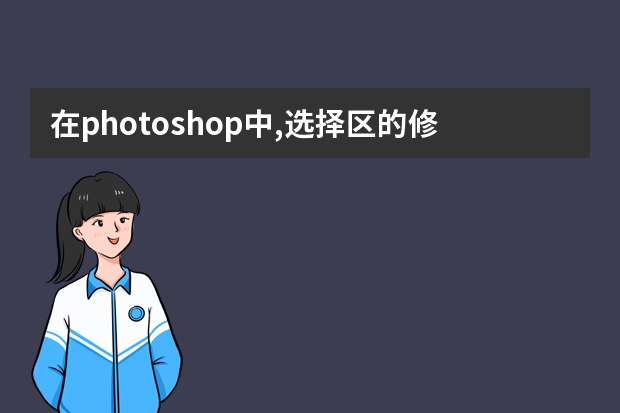 在photoshop中,选择区的修改操作主要包括哪些
在photoshop中,选择区的修改操作主要包括哪些2024-01-27 22:33:51